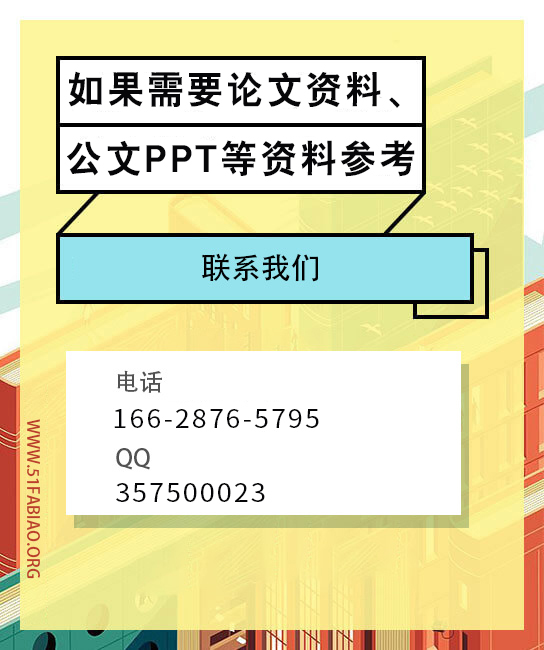3平面设计软件及使用技术
3.1软件介绍及抠图技巧
平面设计最常用的帮写毕业论文软件就是CorelDraw和PhotoshopCS。CorelDraw是一个失量图形绘制软件,功能强大且界面简洁,能够很好地满足初学者和专业人士的需要。同时,它还可以为图形添加各种效果,包括填充、调和、轮廓化、立体化、阴影和透视等。PhotoshopCS是进行图像处理和作品设计方面最常用的软件。调整图像的色彩是Photoshop的强项,一般通过调整色阶、曲线、色彩平衡、亮度/对比度、色相/饱和度来调整图像的色彩。在PhotoshopCS中,抠图是很重要的一步,下面是几个抠图技巧:
3.1.1套索和魔棒工具
最简单的抠图方法是套索工具勾勒出图像中需要的主体部分的轮廓,然后将得到的选区反选(快捷键Ctrl+Shift+I)后删去背景。还有的就是用魔术棒将背景中相近颜色的区域选出来删掉,然后使用橡皮擦工具将背景中的残留部分擦去;或者将图片放大,一个个像素的处理颜色。这些方法都很常见且简单,但是只能用于一些简单的图片,稍复杂的图片处理出来效果不好。
3.1.2背景橡皮擦工具
当图像前景与需要被擦去的背景存在颜色上的明显差异时,你就可以考虑使用背景橡皮擦去掉背景颜色。在图层面板中,选择需要处理的图层作为当前活动图层。选择背景橡皮擦工具,我们在“限制”的下拉列表中选择“查找边缘”,Photoshop会自动识别图像中的颜色,这样我们就可以轻易地把图像选出来了。按Shift+E可以在橡皮擦、魔术橡皮、背景橡皮擦之间快速切换。
3.1.3Alpha通道
利用Alpha通道将图像中分离出物体的方法比较适合处理人物照片等。人一般都是会有头发的,对付头发丝这样细微的物体,魔术棒就不一定能胜任了,而使用路径工具是非常不切实际的。使用背景橡皮擦工具会对“发质”有损伤,而魔术橡皮擦工具在擦除头发丝之间的细小部分时会让人感到太浪费精力。采用通道就能解决这个问题。
先按Ctrl+A选中全部图像,按Ctrl+C将图像的全部内容复制到剪贴板。打开通道面板,新建一个通道,它缺省的名字一般会是Alpha1,然后按Ctrl+V命令将我们事先复制到剪贴板上的内容粘贴到Alpha1通道中。在这里将看到照片的一个黑白版本。
如果你知道通道与选区可以相互转化,那你一定知道下一步怎么做了。通道中的黑色部分对应于选区中不被选取部分,相反,白色区域最终将转化为选区。使用图像>调整>亮度/对比度,这样可以将黑色的发丝充分地从背景中显现出来。最后请用大小合适的笔刷将图像中需要保留的部分涂成黑色,而需要被删去的背景应该被涂成白色。
按下Ctrl键,然后点击面板中的Alpha1通道的缩略图。这个时候被选中的部分恰好是图像的背景,按Delete键可以删去它,得到的就是连发丝都能看清楚的人像。
3.2Photoshop使用技巧
(1)当你需要快速隐藏工具栏和多个浮动面板时,逐一点击面板上的关闭按钮,接下来使用时又要打开,十分不方便。其实你可以同时按键盘上的“Shift”和“Tab”键,这样浮动面板会立即隐藏起来,从屏幕上消失,再同时按下两键,面板又会显现;如果只按下Tab”键,则工具栏连同浮动面板会一起隐藏,再按一下该键,它们会同时显现。
(2)在Photoshop中,有很多时候要修改设置的取值。一般情况会在取值框的右侧有一个黑三角,点击它会出现一个滑动标尺,拖动标尺就可以修改取值了,但有时不会十分精确。这时可以按键盘上的向下箭头键(每按一下表示取值加一)和向上箭头键(每按一下表示取值减一),来准确调整数值。如果按住“Shift”键不放,那么每按一下表示取值加十或减十。
(3)当你正在使用画笔工具,要调整不透明度时,还要打开设置框,很麻烦。这时你可以直接按键盘上的数字键来设定。比如当你按一下“0”键时,则不透明度为100%。“1”键为10%。先按“4”再按“5”,那么不透明度则为45%,依次类推。
(4)当我们要复制文件中的选择对象时,要使用编辑菜单中的复制命令。复制一次,你也许觉不出麻烦,但要多次复制,一次一次的点击就相当不便了。这时你可以先用选择工具选定对象,而后点击移动工具,再按住“Alt”键不放,当光标变成一黑一白重叠在一起的两个箭头时,拖动鼠标到所需位置即可。若要多次复制,只要重复地松放鼠标就行了。
(5)我们需要多层选择时,可以先用选择工具选定文件中的区域,拉制出一个选择虚框;然后按住“Alt”键,当光标变成一个右下角带一小“-”的大“+”号时(这表示减少被选择的区域或像素),在第一个框的里面拉出第二个框;而后按住“Shift”键,当光标变为一个右下角带一小“+”的大“+”号时,再在第二个框的里面拉出第三个选择框,这样二者轮流使用,即可进行多层选择了。其实用这种方法也可以选择不规则对象,自己去体会吧。
(6)当我们编辑图片文件时,有时要去掉选择对象以外的图片颜色,这时可以按键盘上的“Delete”键,选择区以外就会变成背景色或透明的,这要看你设置的背景内容是什么了。
(7)去掉扫描图片中的龟纹。由于印刷方面的原因,我们用扫描方式输入电脑的图片会有一些龟纹,如果在此基础上进行编辑处理,会影响以后的效果。这时你可以先用“Noise”滤镜中的“Despeckle”做处理,这时图片会变得稍微模糊;接着用“Sharpen”滤镜中的“SharpenEdge”(注意设置数值要小一些)再处理一下,就大功告成,这时即使用放大工具观察也不会出现龟纹了。
(8)我们使用Photoshop一段时间后,文件夹中已经存放了大量的图片和影像文件。当你要调用一个很久不用的文件,并且忘记了它的文件名时,需逐一打开文件夹中的文件来寻找,太麻烦。我这有一简便方法:Photoshop的File菜单下Automate杏幸桓鯟ontactSheet命令,它可以给整个文件夹中的每个文件建立一个小缩图,并存放在一个图像文件中,这样方便了以后的检索和查阅,节省了你我宝贵的时间。
4平面设计创意手法
4.1直接展示法
这是一种最常见的运用十分广泛的表现手法。它将某产品或主题直接如实地展示在广告版面上,充分运用摄影或绘画等技巧的写实表现能力。细臻刻划和着力渲染产品的质感、形态和功能用途,将产品精美的质地引人入胜地呈现出来,给人以逼真的现实感,使消费者对所宣传的产品产生一种亲切感和信任感。这种手法由于直接将产品推向消费者面前,所以要十分注意画面上产品的组合和展示角度,应着力突出产品的品牌和产品本身最容易打动人心的部位,运用色光和背景进行烘托,使产品置身于一个具有感染力的空间,这样才能增强广告画面的视觉冲击力。
4.2突出特征法
运用各种方式抓住和强调产品或主题本身与众不同的特征,并把它鲜明地表现出来,将这些特征置于广告画面的主要视觉部位或加以烘托处理,使观众在接触言辞画面的瞬间即很快感受到,对其产生注意和发生视觉兴趣,达到刺激购买欲望的促销目的。在广告表现中,这些应着力加以突出和渲染的特征,一般由富于个性产品形象与众不同的特殊能力、厂商的企业标志和产品的商标等要素来决定。突出特征的手法也是我们常见的运用得十分普遍的表现手法,是突出广告主题的重要手法之一,有着不可忽略的表现价值。
4.3对比衬托法
对比是一种趋向于对立冲突的艺术美中最突出的表现手法。它把作品中所描绘的事物的性质和特点放在鲜明的对照和直接对比中来表现,借彼显此,互比互衬,从对比所呈现的差别中,达到集中、简洁、曲折变化的表现。通过这种手法更鲜明地强调或提示产品的性能和特点,给消费者以深刻的视觉感受。作为一种常见的行之有效的表现手法,可以说,一切艺术都受惠于对比表现手法。对比手法的运用,不仅使广告主题加强了表现力度,而且饱含情趣,扩大了广告作品的感染力。对比手法运用的成功,能使貌似平凡的画面处理隐含着丰富的意味,展示了广告主题表现的不同层次和深度。
4.4运用联想法
合乎审美规律的心理现象。在审美的过程中通过丰富的联想,能突破时空的界限,扩大艺术形象的容量,加深画面的意境。通过联想,人们在审美对象上看到自己或与自己有关的经验,美感往往显得特别强烈,从而使审美对象与审美国微软公司者融合为一体,在产生联想过程中引发了美感共鸣,其感情的强度总是激烈的、丰富的。
5作品介绍
以水字也描绘出“雅芳”和“AVON”,而且将雅芳保湿凝露放在水里的一片叶子上,水分能快迅的浸入叶子里,再加上是在有水的环境里,这样,就更好的体现出雅芳保湿凝露能快速补充干渴肌肤所需水分及养分,使肌肤的含水量迅速充盈提升,呈现肌肤水嫩迷人的上佳状态的特征。以“综合型”的广告词来来把企业加以表现,这样,既能体现雅芳保湿凝露的特征又能加深人们对雅芳公司的印象。广告词用蓝色来跟雅芳保湿凝露瓶子的颜色相搭配。
以淡绿色渐变为背景,是为了与树的颜色下搭配。图中把雅芳隔离防御日霜放在一棵伞形的香焦树下,这是为了体现它对紫外线的防御、抗氧化及
自律滋润三重防御,令肌肤得到及时有效的保护。图中的箭头表示紫外线,用黄色来填充是因为,太阳光的颜色是淡黄色。图中的汽泡,是用来表现出雅芳隔离防御日霜的自律滋润系统,随时均衡肌肤水分。有一个汽泡中放置一个日霜瓶子,这样,可以加深